扫描病毒
操作场景
病毒文件一旦启动就可能化身恶意进程,成为服务器的巨大安全隐患,因此建议您及时为服务器扫描并清理病毒。
企业主机安全的病毒查杀功能,提供快速查杀、全盘查杀、自定义查杀三种扫描方式供您选择,具体介绍请参见表1。
|
扫描方式 |
说明 |
扫描文件类型 |
扫描目录范围 |
|---|---|---|---|
|
节约时间成本的快速病毒扫描任务,查杀预置的系统关键文件和目录。 |
|
||
|
比较耗费时间的全磁盘病毒扫描任务,全面清扫服务器中的病毒文件。 |
|
除网络目录外的所有目录。不扫描网络目录的主要原因如下: 如需扫描网络目录,可以使用自定义查杀任务。 |
|
|
您可以根据自身需求自定义的病毒扫描任务。 |
用户可自定义扫描可执行、压缩、脚本、文档、图片或音视频文件。 |
用户自定义 |
约束限制
- 病毒查杀过程中会占用较多的内存、CPU、IO等资源,请在服务器空闲时进行病毒查杀。资源占用情况请参见Agent检测时资源占用情况。
- HSS专业版仅支持快速查杀。
- 全盘查杀不扫描网络目录。
快速查杀
- 登录企业主机安全控制台。
- 在控制台左上角,单击
 图标,选择区域或项目。
图标,选择区域或项目。 - 选择,进入“病毒查杀”界面。
- 单击“快速查杀”,弹出“快速查杀”对话框。
- 根据界面提示,填写“快速查杀”任务相关参数。
表2 快速查杀参数说明 参数名称
参数说明
取值样例
任务名称
企业主机安全会根据任务创建时间(精确到秒)自动生成一个任务名称,您可以按需修改。
快速查杀-20250425173536
启动类型
选择查杀任务的执行方式。
稍后启动
稍后启动时间
仅启动类型选择“稍后启动”时,需要配置病毒查杀执行的启动时间。稍后启动时间可选一个月内的时间。
2025/04/25 18:10
扫描周期
仅启动类型选择“周期启动”时,需要配置病毒查杀执行的周期。
可配置每天、每周的某天或每月的某天。
每天00:00
选择服务器
选择需要执行快速查杀的服务器。
满足以下所有条件的服务器,支持选择并执行病毒查杀。
- Agent在线,且Windows Agent版本≥4.0.20,Linux Agent版本≥3.2.9。安装Agent请参见为主机安装Agent。
- 已开启AV检测策略。开启AV检测策略请参见配置策略。
- 当前不在扫描中。
-
处置策略
选择检测到的病毒文件后的处理方式。
- 自动处置:企业主机安全自动隔离检测到的恶意文件,部分未被确认为病毒的可疑文件会打上“可疑”标签需用户确认后手动处置。
注意:
存在极小概率的误隔离情况,若误隔离,您可以在文件隔离箱中恢复隔离文件,具体操作请参见恢复已隔离文件
- 人工处置:仅对检测到的病毒文件进行告警,不自动隔离,需人工确认后进行处置。
自动处置
- 单击“开始扫描”,立即启动查杀任务。
全盘查杀
- 登录企业主机安全控制台。
- 在控制台左上角,单击
 图标,选择区域或项目。
图标,选择区域或项目。 - 选择,进入“病毒查杀”界面。
- 单击“全盘查杀”,弹出“全盘查杀”对话框。
- 根据界面提示,填写“全盘查杀”任务相关参数。
表3 全盘查杀参数说明 参数名称
参数说明
取值样例
任务名称
企业主机安全会根据任务创建时间(精确到秒)自动生成一个任务名称,您可以按需修改。
全盘查杀-20250425174038
启动类型
选择查杀任务的执行方式。
稍后启动
稍后启动时间
仅启动类型选择“稍后启动”时,需要配置病毒查杀执行的启动时间。稍后启动时间可选一个月内的时间。
2025/04/25 18:10
扫描周期
仅启动类型选择“周期启动”时,需要配置病毒查杀执行的周期。
可配置每天、每周的某天或每月的某天。
每天00:00
选择服务器
选择需要执行全盘查杀的服务器。
满足以下所有条件的服务器,支持选择并执行病毒查杀。
- Agent在线,且Windows Agent版本≥4.0.20,Linux Agent版本≥3.2.9。安装Agent请参见为主机安装Agent。
- 已开启AV检测策略。开启AV检测策略请参见配置策略。
- 当前不在扫描中。
-
处置策略
选择检测到的病毒文件后的处理方式。
- 自动处置:企业主机安全自动隔离检测到的恶意文件,部分未被确认为病毒的可疑文件会打上“可疑”标签需用户确认后手动处置。
注意:
存在极小概率的误隔离情况,若误隔离,您可以在文件隔离箱中恢复隔离文件,具体操作请参见恢复已隔离文件
- 人工处置:仅对检测到的病毒文件进行告警,不自动隔离,需人工确认后进行处置。
自动处置
- 单击“开始扫描”,立即启动查杀任务。
自定义查杀
- 登录企业主机安全控制台。
- 在控制台左上角,单击
 图标,选择区域或项目。
图标,选择区域或项目。 - 选择,进入“病毒查杀”界面。
- 单击“自定义查杀”,弹出“自定义查杀”对话框。
- 根据界面提示,配置“自定义查杀”策略参数。参数说明请参见表 自定义查杀策略参数说明。
表4 自定义查杀策略参数说明 参数名称
参数说明
取值样例
任务名称
企业主机安全会根据任务创建时间(精确到秒)自动生成一个任务名称,您可以按需修改。
自定义查杀-20250425180036
启动类型
选择查杀任务的执行方式。
稍后启动
稍后启动时间
仅启动类型选择“稍后启动”时,需要配置病毒查杀执行的启动时间。稍后启动时间可选一个月内的时间。
2025/04/25 18:10
扫描周期
仅启动类型选择“周期启动”时,需要配置病毒查杀执行的周期。
-
防护文件类型
扫描文件类型,勾选即对该文件类型进行扫描。当前支持扫描的文件类型:
- 可执行:可执行文件和动态链接库,常见exe、dll、so等。
- 压缩:压缩包和安装包文件,常见zip、rar、tar等。
- 脚本:脚本文件,常见的bat、py、ps1等。
- 文档:文档文件,常见的txt、doc、pdf等。
- 图片:图片文件,常见的bmp、jpg、gif等。
- 音视频:音视频文件,常见的mp3、mp4、flv等。
全选
目录设置(可选)
需要扫描病毒文件的目录。不配置时,默认进行全盘扫描,全盘扫描不扫描网络目录。
-
排除指定目录(可选)
无需扫描病毒文件的目录。
-
选择服务器
选择需要查杀服务器。
满足以下所有条件的服务器,支持选择并执行病毒查杀。
- Agent在线,且Windows Agent版本≥4.0.20,Linux Agent版本≥3.2.9。安装Agent请参见为主机安装Agent。
- 已开启AV检测策略。开启AV检测策略请参见配置策略。
- 符合策略启动要求:
- 启动类型为“立即启动”的策略:服务器当前不在扫描中。
- 启动类型为“稍后启动”的策略:服务器未关联与当前策略“稍后启动时间”相同的自定义查杀策略。
- 启动类型为“周期启动”的策略:服务器未关联“周期启动”自定义查杀策略。
-
处置策略
选择检测到的病毒文件后的处理方式。- 自动处置:企业主机安全自动隔离检测到的恶意文件,部分未被确认为病毒的可疑文件会打上“可疑”标签需用户确认后手动处置。
注意:
存在极小概率的误隔离情况,若误隔离,您可以在文件隔离箱中恢复隔离文件,具体操作请参见恢复已隔离文件
- 人工处置:仅对检测到的病毒文件进行告警,不自动隔离,需人工确认后进行处置。
自动处置
- 单击“开始扫描”,启动查杀任务。
查看病毒查杀执行情况
启动查杀任务后,您可以参考本小节查看查杀任务的执行情况。
- 在病毒查杀界面,单击“扫描任务”,系统弹出扫描任务页面。
图1 查看扫描任务

- 在扫描任务页面,可以查看任务启动时间、任务状态、扫描情况等信息。
- 如果您需要筛选查看部分扫描任务信息,可在扫描任务列表上方搜索框中添加条件进行搜索。
- 如果您需要停止正在执行的扫描任务,您可以在目标扫描任务所在行的“操作”列,单击“取消”。
- 如果扫描任务执行失败,您可以在目标扫描任务所在行的“操作”列,单击“重新扫描”。
图2 扫描任务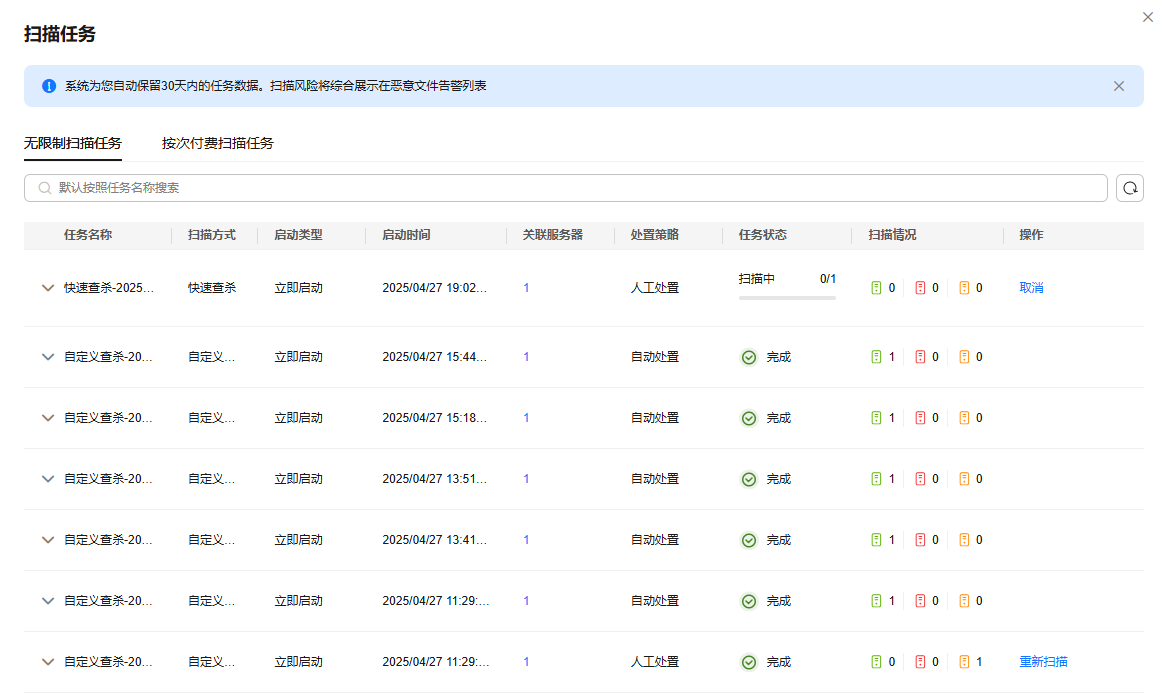
- 单击扫描任务前的
 ,可展开查看具体各服务器的扫描状态和已扫描的文件数量等信息。
,可展开查看具体各服务器的扫描状态和已扫描的文件数量等信息。
- 如果您需要停止扫描某台服务器,您可以在目标服务器所在行的“操作”列,单击“取消”。
- 如果单台服务器扫描失败,您可以在目标服务器所在行的“操作”列,单击“重新扫描”。






